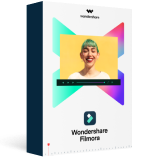'Plötzlich kein Ton bei Videos beim Movie Maker'
'Windows Movie Maker Originalton ist nicht zu hören'
Sie sollten nicht erwarten, dass Ihr Windows Movie Maker anders als andere Software-Programme auf dem Markt ist. Es wird die gleichen Probleme wie jedes andere Programm erleben.
Eines der größten Probleme ist der Tonmangel und das wird Ihnen einige ruhelose Momente geben. Können Sie sich vorstellen, ein Video anzusehen in dem der Ton fehlt? Sie werden sich nie wohl fühlen oder es genießen. Dies ist ein sehr häufiges Problem mit Benutzern vom Windows Movie Maker. Das ist der Grund, warum dieser Artikel einen Blick auf die wichtigsten Ursachen werfen wird. In diesem Artikel werden Sie erfahren, wie Sie das Problem lösen, dass Windows Movie Maker ohne Ton beim Bearbeiten ist.
Beim Verwenden von Windows Movie Maker wird es auch ein schwarzer Bildschirm anzeigen. Lesen Sie den Artikel unten und finden Sie die beste Lösung für das Problem.
Wie kann man Windows Movie Maker schwarzer Bildschirm reparieren
- Teil 1. Warum sind Videos beim Windows Movie Maker kein Ton
- Teil 2. Wie repariert man "Windows Movie Maker kein Ton"
- Teil 3. Die beste Alternative zu Windows Movie Maker
Schnelle Navigation:
Teil 1. Warum sind Videos beim Windows Movie Maker kein Ton

Grund 1. Dateiformat
Wenn der Ton im Windows Movie Maker nicht funktioniert, bedeutet das, dass die Audio- und Videodateien nicht korrekt synchronisieren können, was zu dem Fehler führt. In solch einer Situation müssen Sie sich das Dateiformat ansehen, das für Ihr Video verwendet wird, um festzustellen, ob es kompatibel ist oder nicht. Wenn es nicht kompatibel ist, wird das die Hauptursache für das Problem sein.
Grund 2. Vielfältiger Timecode
Es gibt Zeiten, in denen die Sequenzen mit diversem Zeitcode kommen, was zu Klangproblemen führt. Dies geschieht eventuell während der Bearbeitung, wenn Ausgänge mit fehlerhafter Zeitskala gesetzt sind. Stellen Sie immer sicher, dass die Zeitskala für Ihr Video richtig eingestellt ist, wenn Sie den Windows Movie Maker verwenden, um ein solches Problem zu vermeiden.
Grund 3. Framerates
Bildraten sind ein weiterer wichtiger Aspekt, der bei der Verwendung vom Windows Movie Maker zu Soundproblemen für Ihr Video führen kann. Wenn sie falsch sind, sollten Sie nicht etwas anderes von Klang erwarten, der nicht funktioniert. Sie wissen, wie irritierend es sein kann ein Video ohne Audio zu sehen, deshalb müssen Sie auf die Einstellung der Bildrate sowie Zeitskala achten.
Teil 2. Windows Movie Maker kein Ton - was tun sollen
Es gibt einige Lösungen für das Black Screen Problem mit Windows Movie Maker. Es bleibt Ihnen überlassen, welchen Weg Sie letztendlich wählen.
Lösung 1. Stellen Sie den Sound ein
Wie Sie ja schon gelesen haben, kann das Stummschalten des Tons ein Grund für den schwarzen Bildschirm sein. Um das zu verhindern, ändern Sie die Ton Einstellungen des Programms. Gehen Sie auf die Timeline und erweitern Sie sie auf Audio und Video. Rechtsklicken Sie auf die Option zum Stummschalten und der Black Screen Fehler ist behoben. Alternativ können Sie den Sound der Clips auf Null setzen, was genau so effektiv ist und das Problem umgeht.
Lösung 2. Schließen Sie unnötige Fenster
Wieso sollten noch weitere Tabs offen sein, wenn Sie eh nur eins nutzen? Um zu verhindern, dass der Bildschirm abstürzt und das Bild schwarz wird, schließen Sie alle Fenster, die Sie nicht brauchen. Denn je mehr Tabs Sie geöffnet haben, desto höher ist das Black Screen Risiko.
Lösung 3. Starten Sie Windows Movie Maker neu
Schließen Sie das Programm und starten Sie es etwas später erneut, um den Black Screen loszuwerden. Sollten irgendwelche Fehler aufgetreten sein, weshalb der Bildschirm schwarz wurde, werden diese gelöscht, indem Sie das Programm neu starten. Sie können das Programm scannen, um Spyware zu entfernen. Dann starten Sie Windows Movie Maker neu. Das könnte Ihr Problem beheben.
Teil 3. Die beste Alternative zu Windows Movie Maker
Filmora Video Editor oder Filmora Video Editor für Mac ist ein bekanntes Programm für Neulinge der Videobearbeitung. Verglichen mit iMovie ist Filmora Video Editor viel einfacher zu verstehen und zu nutzen. Dank der klaren Oberfläche sind alle Effekte und Funktionen gut sichtbar gemacht. Wenn Sie das Programm sehen, werden Sie direkt verstehen, wie man es nutzt. Sie können damit Videos stabilisieren, Videos rückwärts abspielen und Bildschirmaufnahmen machen. Die mehr als 300 Effekte machen es möglich, Ihr Video professionell zu bearbeiten.
Folgende sind einige Leistungsmerkmale von Filmora Video Editor, die Ihnen dabei helfen, das Audio und Video einfach zu bearbeiten.
Filmora Video Editor
- Das Audio einfach vom Video abtrennen, das Audio aufteilen und Audiodateien mischen, ganz wie Sie wollen.
- Benutzerfreundliche Schnittstelle mit allen Bearbeitungstools, einfach zu finden und verwenden.
- Unterstützt fast alle populäre Videoformate, Audiodateien und Bildern. Keine Probleme mehr durch inkompatible Dateien.
- Sorgfältig ausgewählte Filter, Übergänge, animierte Grafiken, Titel, Intro/Kredit. Mehrere Effekte sind jeder Monat aktualisiert.
- Videos in verschiedene Formate exportieren oder direkt für YouTube, Facebook, Vimeo, und andere soziale Webseiten optimieren.
- ...